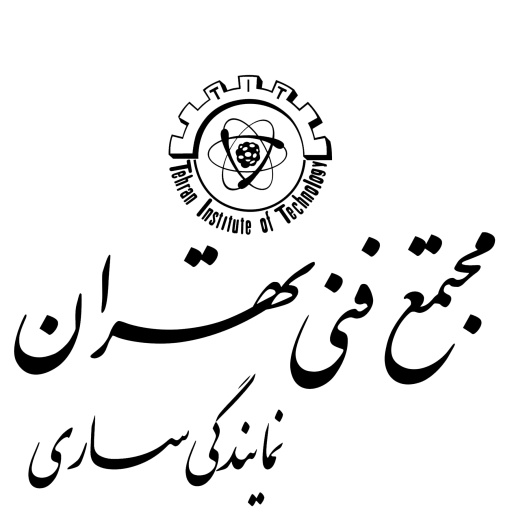
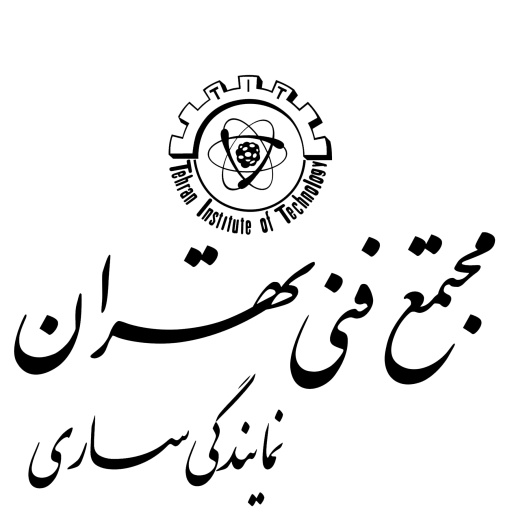
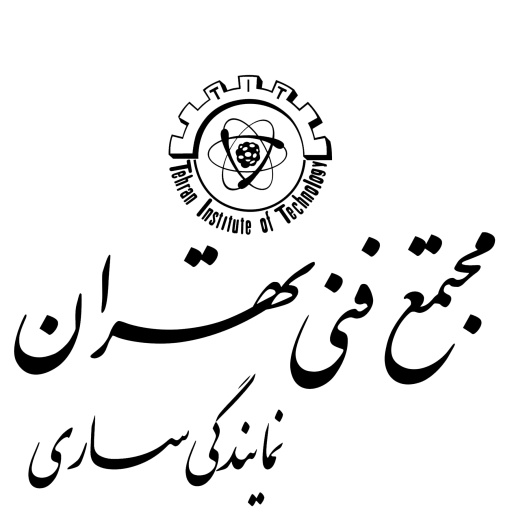
یکی از مزایای استفاده از شبکه های کامپیوتری توانایی اشتراک گذاری فایل در شبکه است. این کار باعث سهولت در استفاده و در دسترس بودن فایل ها میان کاربران در یک شبکه کامپیوتری می باشد.
File explorer در ویندوز به شما اجازه می دهد تا فایل های خود را بین کامپیوتر ها یا لپتاپ های موجود در یک شبکه به اشتراک بگذارید. یعنی شما می توانید به کامپیوتر هایی که در شبکه شما هستند اجازه دهید به فایل های شما دسترسی داشته باشند.
هر فایل یا پوشه ای که شما در ویندوز 10 به اشتراک می گذارید توسط رمز ورود کامپیوتری که آن ها در آن قرار دارند محافظت می شود، یعنی افرادی که می خواهند به فایل ها و پوشه ها دسترسی داشته باشند باید رمز ورود به کامپیوتری که فایل ها را به اشتراک گذاشته را بدانند.
شما می توانید این قابلیت را غیر فعال کنید تا افرادی که در شبکه شما هستند بتواند به فایل ها و پوشه هایی که شما در شبکه به اشتراک گذاشته اید دسترسی مستقیم داشته باشد.
برای غیر فعال کردن پسورد در شبکه مراحل زیر را انجام دهید:
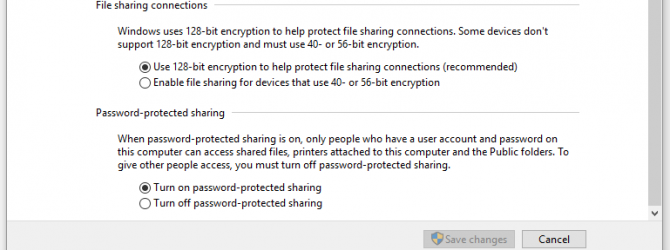
1- کنترل پنل (Control Panel) را باز کنید و وارد Network and Sharing Center شوید سپس از پنل سمت چپ گزینه Change advanced sharing settings را انتخاب کنید.
2- روی All Networks کلیک کنید و قسمت Password-protected sharing را پیدا کنید.
3- گزینه Turn off password-protected sharing را انتخاب کنید، سپس دکمه Save changes را انتخاب کنید.
1- بر روی فایل یا پوشه ای که می خواهید آن را به اشتراک بگذارید کلیک راست کنید و گزینه Properties را انتخاب کنید. (در این آموزش ما یک پوشه به نام Share Folder را انتخاب کرده ایم.)
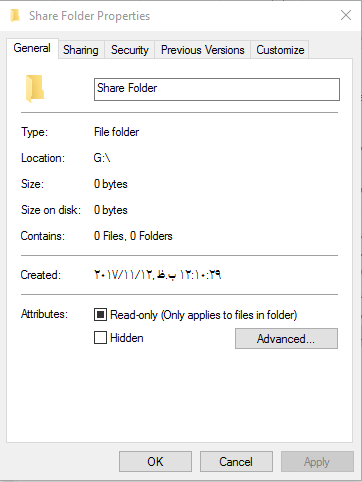
2- در پنجره باز شده بر سربرگ Sharing کلیک کنید.
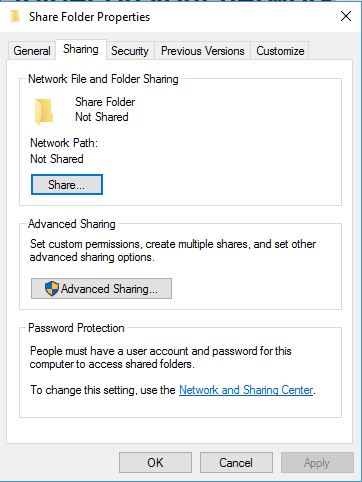
3- بر روی دکمه …Advanced Sharing کلیک کنید.
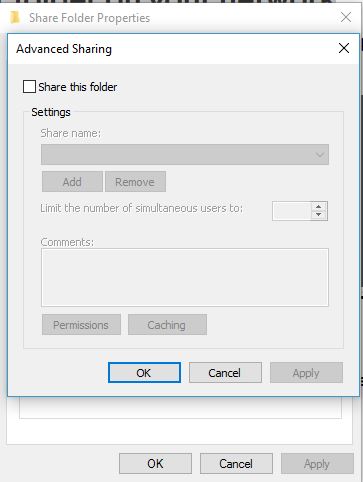
4- تیک گزینه Share this folder را انتخاب کنید و برروی دکمه ok در تمام پنجره ها کلیک کنید.
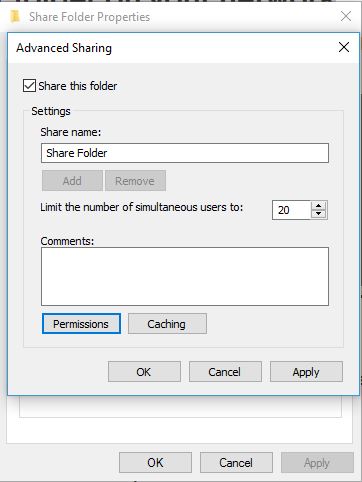
5- به صورت پیشفرض دیگران فقط می توانند محتوای پوشه یا فایل به اشتراک گذاشته را ببینند یا کپی کنند ولی نمی توانند آن را ویرایش یا حذف کنند. شما با انتخاب گزینه Permission می توانید دسترسی هایی که می خواهید را به افرادی که به فایل یا پوشه به اشتراک گذاشته شما دسترسی دارند بدهید.